前言
我在 2022 年年中心血来潮买了一台群晖 DS220+,于是开启了折腾之旅,到现在也有两年半了,现在写这篇文章分享下我都在上边搭建了什么服务,供大家参考。
NAS 及配套设施
- 内存:DS220+ 默认的 2GB 内存自然是不够用的,加装一条 8GB 内存
- 硬盘:两块希捷 8TB 硬盘,不组建 NAT 使用(关键文件备份后边会讲到)
- UPS:APC BK650M2-CH 四插孔 UPS,可以单独给 NAS 供电 60 分钟,四插孔也方便把猫、路由器一起供上
内网穿透
见 内网穿透详解
照片管理
使用 Synology Photos 服务端配合 Photos Mobile 自动同步 iOS 上的照片到群晖,在服务端通过手动将照片移动到文件夹 -> 创建基于文件夹的条件相册来使照片源文件井井有条,同时不失相册能力。
假设 2022 年 1 月去杭州旅游,则首先在 Synology Photos 中创建 出游/2022.1 杭州 文件夹并将相关照片都挪入此文件夹,然后创建基于该文件目录的条件相册。这样一方面我们可以在 Photos Mobile 上以相册形式看到照片,另一方面在真实的文件系统中这些文件也都组织在 出游/2022.1 杭州 文件夹下,备份起来也十分方便。
音乐管理
使用 Navidrome 服务端配合 Amperfy(iOS),Navidrome 可以同步播放记录到 last.fm,Amperfy 支持 iOS 快捷指令,可以快速播放你喜爱的歌单。
不推荐音流,音流在 DDNS 情况下经常加载失败,一旦加载失败离线缓存歌单和在线歌单就完全割裂了,非常难受,Amperfy 没有这方面的问题。
影视动画管理
因为我本人不看电视剧和电影,只看动画,所以这里只讲动画相关的方案。使用 ani-rss + qbittorrent + jellyfin 打造媒体库:
- ani-rss: 新一代追番工具,基于 mikanani.me 数据,从订阅到下载再到文件目录整理,一个 ani-rss 就足够了
- qbittorrent:下载工具,打开做种并配合 PBH 使用
- jellyfin:媒体库管理,ani-rss 会将下载目录组织为 emby/jellyfin 更便于刮削的形式,我使用 jellyfin 配合 TMDB 插件刮削媒体库(注意,TMDB 需要配合代理使用)。
这样一旦有新番更新,ani-rss 就会自动通过 qbittorrent 下载并由 jellyfin 呈现,同时 jellyfin 也方便记录我们的追番进度。
重要文件备份
重要文件我采取异盘、异地(公有云)备份,没有极端到冷热备份,这些备份我们通过群晖就可以搞定。
异盘备份
前文硬盘部分我们两块硬盘没有组建 raid,一方面是为了有更大的空间挥霍,另一方面也是可以做异盘备份(虽然说同时买的硬盘大概率是同一批出厂,也有可能同时坏,不过毕竟是概率事件)。借助群晖的 Cloud Sync -> WebDav 可以很方便的做异盘备份:
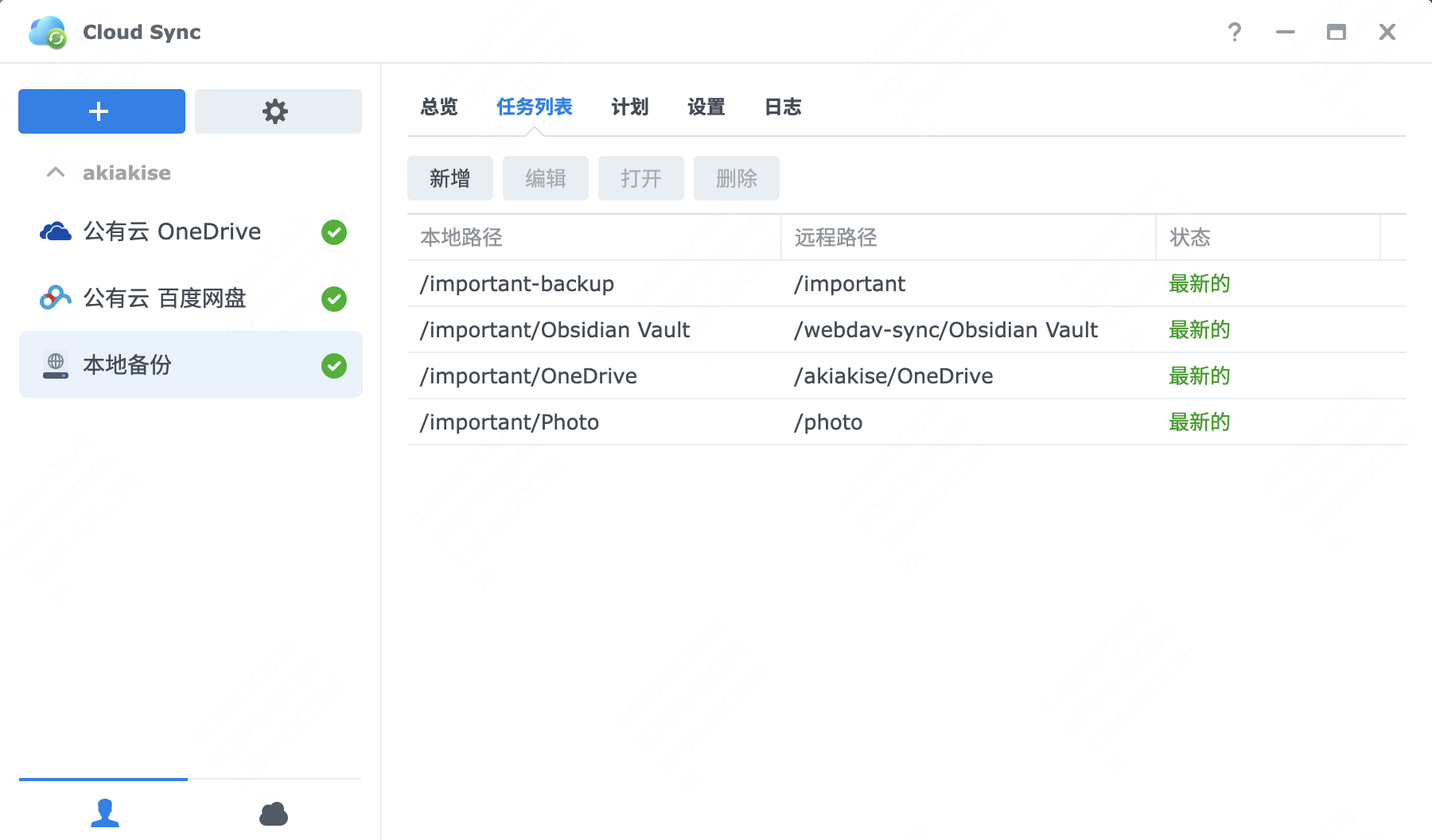
如上图所示,我做了如下备份:
- 将 Obsidian 笔记从专用目录
/webdav-sync/Obsidian Vault备份到了/important/Obsidian Vault - 将 OneDrive 文件从
/akiakise/OneDrive备份到了/important/OneDrive - 将照片从
/photo备份到了/important/Photo - 将
/important备份到了/important-backup,其中这两个目录分别处于两个硬盘上
如上,我们通过 Cloud Sync 收集需要备份的文件,并实现了重要文件的异盘备份。
需要注意的是,Cloud Sync 同步配置时需要将同步方向设置为「仅下载远程更改」,不然可能会有文件来回同步的问题。
异地备份
在上边的本地备份时我们已经将文件都收集在 /important-backup 里了,接下来我们将其打包、加密、压缩后备份到公有云。
首先我们通过 Cloud Sync 将本地目录与公有云关联起来:
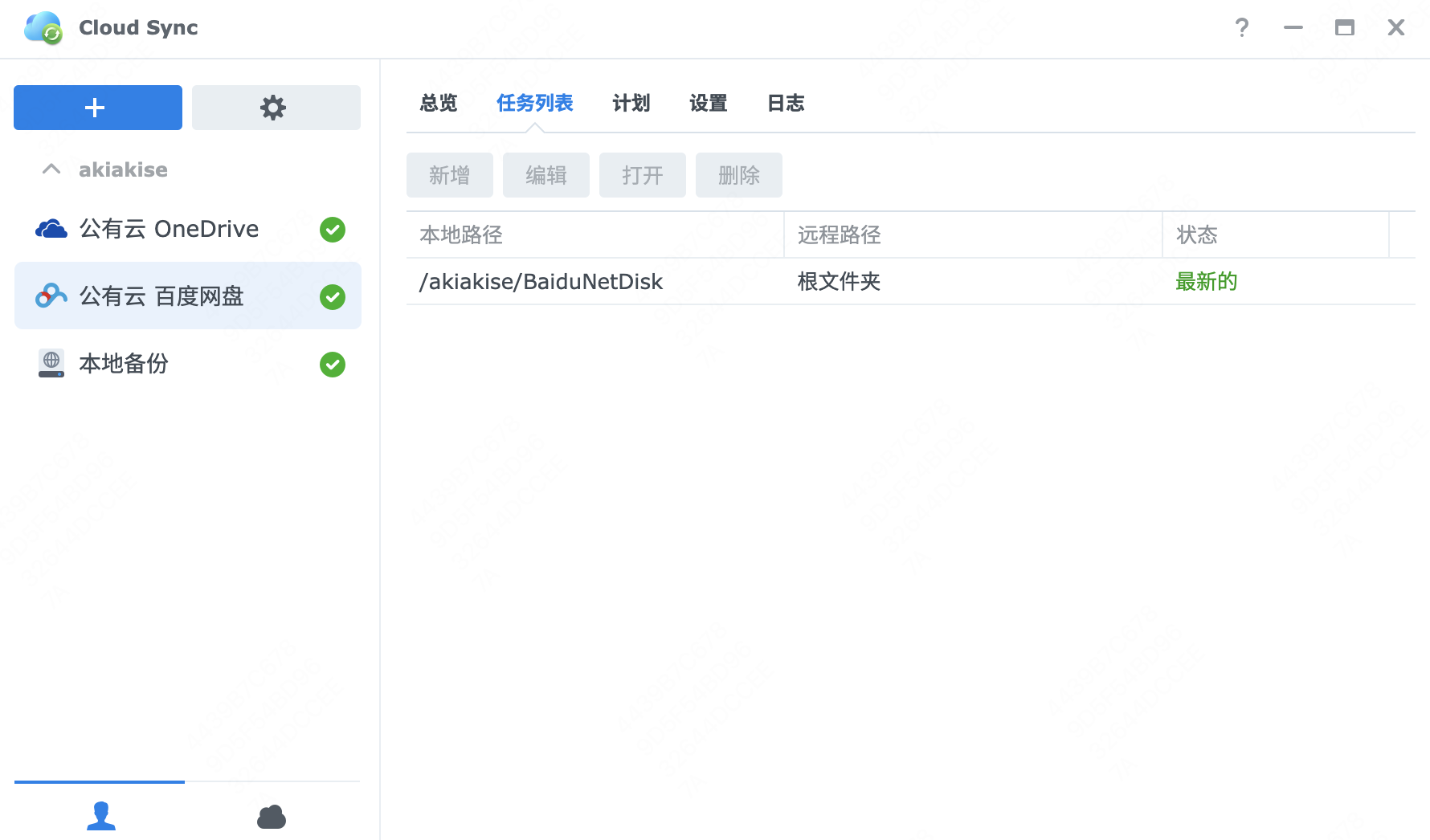
这样百度网盘中 我的应用数据/Cloud Sync 目录就与本地的 /akiakise/BaiduNetDisk 建立了联系,两个目录之间的文件自动被 Cloud Sync 双向同步。
我们通过 Python 脚本完成本地文件的备份:
1 | from datetime import datetime, timedelta |
替换脚本中的 YOURPASSWORD 为你自己的密码,并替换 compress_dir 和 target_dir 里的目录即可,注意保留 /volume1 或 /volume2 前缀,它是群晖共享文件夹在文件系统中的真实路径。
这个脚本会将 compress_dir 中的文件打包、隐藏文件名、切分为 2GB 大小的分卷(不压缩,压缩太消耗 CPU 而且在照片场景效率不佳),然后移动到 target_dir 中,并删除 target_dir 中 30 天以前的备份文件(避免占用太大空间)。
如脚本所示,我们将文件备份到了 /akiakise/BaiduNetDisk/backup 目录下,它会被 Cloud Sync 自动上传到百度网盘 我的应用数据/Cloud Sync/backup 目录里,完美。
结语
回头看,NAS 实打实的改变了我的生活,它无时无刻不在提升着我的幸福度,建议爱折腾的同学都入手一个。其实我的场景一个支持 Docker 的主机就能满足了,但是群晖系统的易用性也确实让我非常满意,后续升级硬件的话我还是会选择群晖。
